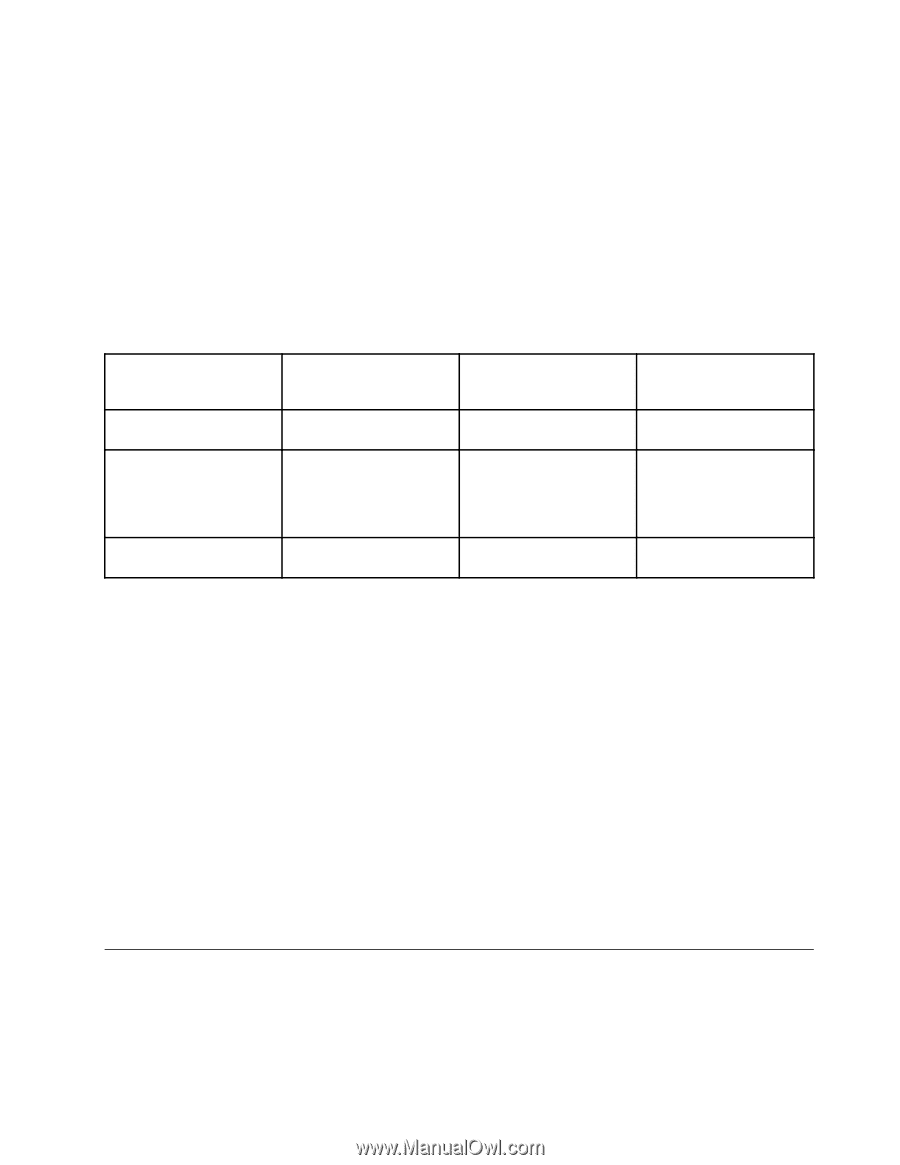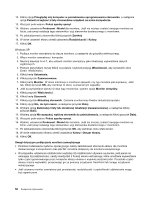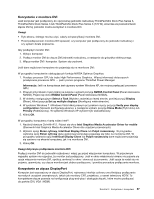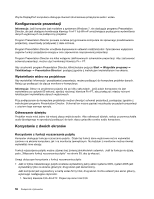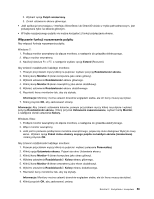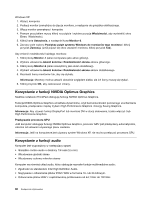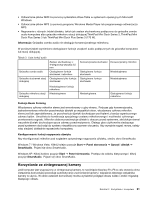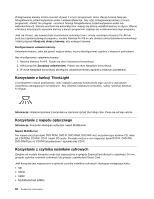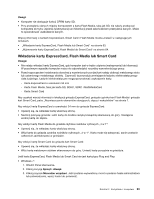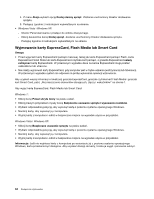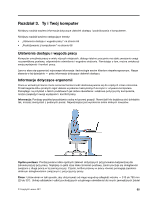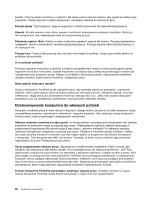Lenovo ThinkPad T420s (Polish) User Guide - Page 79
Korzystanie ze zintegrowanej kamery, Dock Plus Series 3 lub ThinkPad Mini Dock Plus Series 3 170 W.
 |
View all Lenovo ThinkPad T420s manuals
Add to My Manuals
Save this manual to your list of manuals |
Page 79 highlights
• Odtwarzanie plików MIDI za pomocą syntezatora Wave Table w systemach operacyjnych Microsoft Windows. • Odtwarzanie plików MP3 za pomocą programu Windows Media Player lub programowego odtwarzacza MP3. • Nagrywanie z różnych źródeł dźwięku, takich jak zestaw słuchawkowy podłączony do gniazdka combo audio komputera albo gniazdka mikrofonu stacji dokującej ThinkPad Mini Dock Series 3, ThinkPad Mini Dock Plus Series 3 lub ThinkPad Mini Dock Plus Series 3 (170 W). Informacja: Gniazdko combo audio nie obsługuje konwencjonalnego mikrofonu. W poniższej tabeli wymieniono obsługiwane funkcje urządzeń audio podłączonych do gniazdka komputera lub stacji dokującej. Tabela 3. Lista funkcji audio Gniazdko combo audio Gniazdko słuchawek stacji dokującej Zestaw słuchawkowy z 4-biegunową wtyczką 3,5 mm Obsługiwane funkcje słuchawek i mikrofonu Obsługiwana tylko funkcja słuchawek Konwencjonalne słuchawki Konwencjonalny mikrofon Obsługiwana funkcja słuchawek Obsługiwana funkcja słuchawek Nieobsługiwana Nieobsługiwana Gniazdko mikrofonu stacji dokującej Nieobsługiwana funkcja mikrofonu Nieobsługiwana Nieobsługiwana Obsługiwana funkcja mikrofonu Funkcja Beam Forming Wbudowany cyfrowy mikrofon stereo jest wmontowany u góry ekranu. Podczas gdy konwencjonalny, jednoelementowy mikrofon przechwytuje dźwięki ze wszystkich stron, wbudowany cyfrowy mikrofon stereo jest tak zaprojektowany, że przechwytuje dźwięki dochodzące pod kątami z bardzo ograniczonego zakresu kątów. Umożliwia to kombinacja specjalnego zestawu mikrofonowego i możliwości cyfrowego przetwarzania sygnału. Mikrofon dobrze przechwytuje dźwięki z obszaru przed systemem, ale blokuje niemal wszystkie dźwięki dochodzące spoza zakresu przechwytywania. Dlatego głos użytkownika siedzącego przed systemem dochodzi do systemu niezakłócony szumem otoczenia. Aby wyraźnie nagrać mowę, należy więc siedzieć dokładnie naprzeciwko komputera. Konfigurowanie funkcji nagrywania dźwięku Aby skonfigurować mikrofon pod względem optymalnego nagrywania dźwięku, otwórz okno SmartAudio: Windows 7 i Windows Vista: Kliknij kolejno pozycje Start ➙ Panel sterowania ➙ Sprzęt i dźwięk ➙ SmartAudio. Pojawi się okno SmartAudio. Windows XP: Kliknij kolejno pozycje Start ➙ Panel sterowania. Przełącz do widoku klasycznego i kliknij pozycję SmartAudio. Pojawi się okno SmartAudio. Korzystanie ze zintegrowanej kamery Jeśli komputer jest wyposażony w zintegrowaną kamerę, to naciśnięcie klawiszy Fn+F6 w celu otwarcia okna Ustawienia komunikacji powoduje automatyczne uruchomienie kamery i włączenie zielonego wskaźnika kamery w użyciu. W oknie ustawień komunikacji można wyświetlić podgląd obrazu wideo i zrobić migawkę bieżącego obrazu. Rozdział 2. Korzystanie z komputera 61